win10电脑总是自动重启怎么办 win10电脑总是自动重启如何解决
更新时间:2023-07-10 17:35:45作者:jzjob
很多用户在使用Windows 10电脑时,会突然发现它总是自动重启,这可能会让大家感到困扰和恼火。这种自动重启的问题可能导致你丢失正在进行的工作,或者影响大家的电脑使用体验。然而,不用担心,这个问题通常有解决的办法。在本文中,我们将告诉大家常见的原因和解决方法,帮助你解决Windows 10电脑自动重启的困扰,使你的电脑使用更加稳定和可靠。
解决方法:
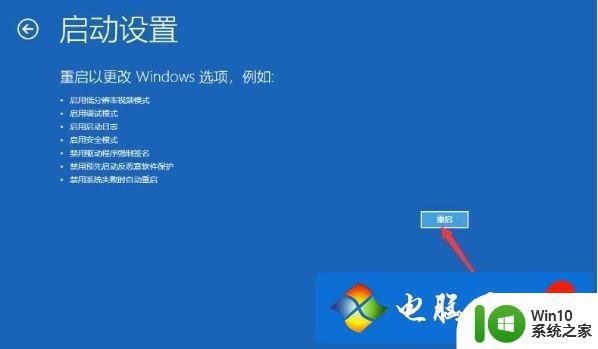
问题分析:
遇到这种情况主要是硬件与系统不兼容所致。
解决方案:
1、在win10桌面中鼠标右键“此电脑”图标并在菜单选择“属性”选项。
2、打开系统属性窗口后,在左侧菜单中选择“高级系统设置”选项。
3、打开系统属性窗口并切换“高级”标签,在启用和故障恢复栏目下点击“设置”选项(如下图所示)。
4、打开启动和故障恢复设置窗口后,在“系统失败”选项中取消勾选“自动重新启动”选项。并点击“确定”即可。
以上就是关于win10电脑总是自动重启如何解决的全部内容,有出现相同情况的用户就可以按照小编的方法了来解决了。
win10电脑总是自动重启怎么办 win10电脑总是自动重启如何解决相关教程
- win10电脑总是自动重启 升级win10后电脑总是自动重启怎么解决
- win10专业版总是自动重启 Win10莫名自动重启怎么关闭
- win10电脑重启桌面图标总变位置的解决方法 win10桌面图标重启后老是自动排序怎么弄
- 电脑收集错误信息重新启动 但是启动不了win10如何解决 win10电脑收集错误信息重新启动但是无法启动怎么办
- win10系统更新后总自动重启的解决方法 win10系统更新后总自动重启怎么办
- win10老是自动重启修复方法 win10自动重启怎么解决
- w10自动关机重启的解决方法 w10总自动关机重启怎么回事
- win10老是自动重启的解决方法 win10怎么关闭自动重启计划
- win10电脑关机自动重启的解决方法 win10电脑关机后自动重启的原因是什么
- win10电脑蓝屏自动重启如何解决 W10蓝屏自动重启修复方法
- win10老是自动关机重启怎么办 关闭win10自动关机重启方法
- win10总是自行启动自动修复的解决方法 win10会自行启动自动修复怎么回事
- win10玩只狼:影逝二度游戏卡顿什么原因 win10玩只狼:影逝二度游戏卡顿的处理方法 win10只狼影逝二度游戏卡顿解决方法
- 《极品飞车13:变速》win10无法启动解决方法 极品飞车13变速win10闪退解决方法
- win10桌面图标设置没有权限访问如何处理 Win10桌面图标权限访问被拒绝怎么办
- win10打不开应用商店一直转圈修复方法 win10应用商店打不开怎么办
win10系统教程推荐
- 1 win10桌面图标设置没有权限访问如何处理 Win10桌面图标权限访问被拒绝怎么办
- 2 win10关闭个人信息收集的最佳方法 如何在win10中关闭个人信息收集
- 3 英雄联盟win10无法初始化图像设备怎么办 英雄联盟win10启动黑屏怎么解决
- 4 win10需要来自system权限才能删除解决方法 Win10删除文件需要管理员权限解决方法
- 5 win10电脑查看激活密码的快捷方法 win10电脑激活密码查看方法
- 6 win10平板模式怎么切换电脑模式快捷键 win10平板模式如何切换至电脑模式
- 7 win10 usb无法识别鼠标无法操作如何修复 Win10 USB接口无法识别鼠标怎么办
- 8 笔记本电脑win10更新后开机黑屏很久才有画面如何修复 win10更新后笔记本电脑开机黑屏怎么办
- 9 电脑w10设备管理器里没有蓝牙怎么办 电脑w10蓝牙设备管理器找不到
- 10 win10系统此电脑中的文件夹怎么删除 win10系统如何删除文件夹
win10系统推荐
- 1 戴尔笔记本ghost win10 sp1 64位正式安装版v2023.04
- 2 中关村ghost win10 64位标准旗舰版下载v2023.04
- 3 索尼笔记本ghost win10 32位优化安装版v2023.04
- 4 系统之家ghost win10 32位中文旗舰版下载v2023.04
- 5 雨林木风ghost win10 64位简化游戏版v2023.04
- 6 电脑公司ghost win10 64位安全免激活版v2023.04
- 7 系统之家ghost win10 32位经典装机版下载v2023.04
- 8 宏碁笔记本ghost win10 64位官方免激活版v2023.04
- 9 雨林木风ghost win10 64位镜像快速版v2023.04
- 10 深度技术ghost win10 64位旗舰免激活版v2023.03